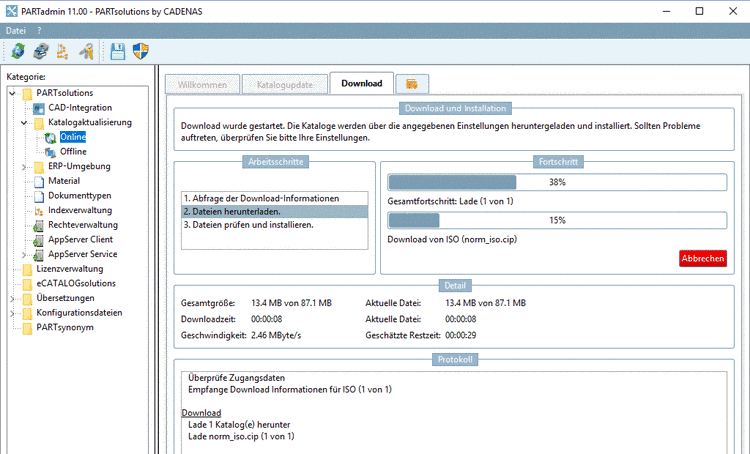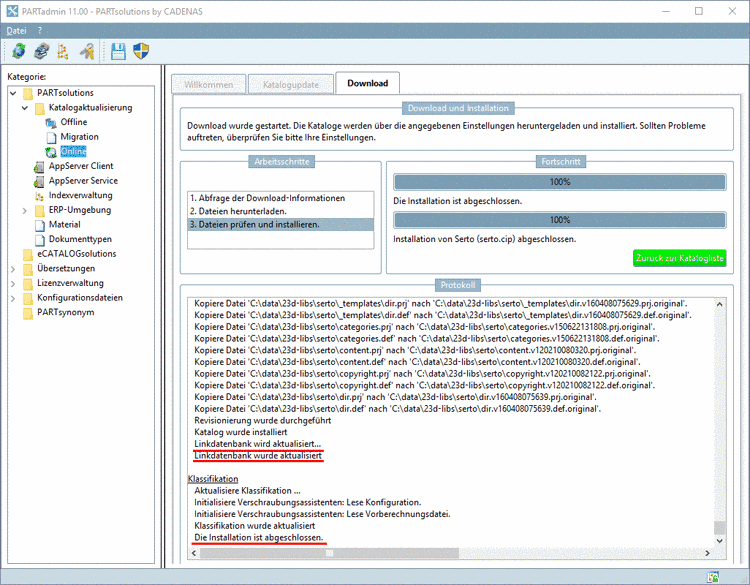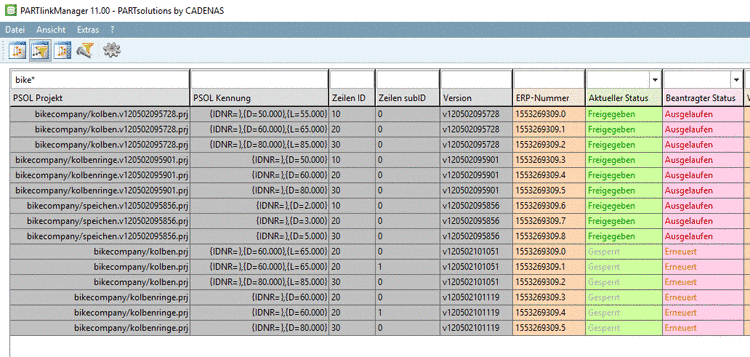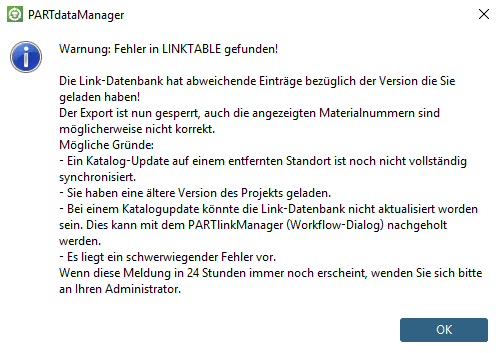Manual
Login
Our 3D CAD supplier models have been moved to 3Dfindit.com, the new visual search engine for 3D CAD, CAE & BIM models.
You can log in there with your existing account of this site.
The content remains free of charge.

Top Links
Manual
Führen Sie die Installation der Update-Version in PARTadmin unter Katalogaktualisierung aus.
-
Die einzelnen Schritte beim Update werden im Hauptfenster angezeigt.
Sofern sich in der LinkDB Verknüpfungen befinden, die bearbeitet werden müssen, erscheinen folgende Einträge:
Linkdatenbank wird aktualisiert...
Linkdatenbank wurde aktualisiert
-
Wenn das Update abgeschlossen ist, öffnen Sie PARTlinkManager.
Nach dem Update gibt es nun zu Projektzeilen mit Änderungen zwei Verknüpfungen (Zeilen) mit verschiedenen Versionsnummern (vgl. Spalte "Version" bzw. "PSOL Projekt").
In den Spalten Active State und Requested State sehen Sie die entsprechenden Einträge der alten und der neuen Version (vgl. Abschnitt 4.16.3.5.1, „ACTIVE_STATE und REQUESTED_STATE“).
-
Starten Sie nun den Update Manager unter Extras Menü -> Update Manager.
Im Bereich Kataloge sehen Sie auf Verzeichnis-, Projekt- und Zeilenebene Symbole, welche bestimmte Änderungen signalisieren. Eine detaillierte Beschreibung finden Sie in den folgenden Abschnitten.
![[Wichtig]](/community/externals/manuals/%24%7Bb2b:MANUALPATH/images/important.png)
Wichtig Bitte vermeiden Sie, ein Update ohne Verbindung zur LinkDB durchzuführen!
Beim Aufruf eines Projekts mit Verknüpfung in der LinkDB erscheint sonst in PARTdataManager folgende Fehlermeldung:
Sollte der Fall dennoch eingetreten sein, erscheint auf dem Katalogverzeichnis folgendes Symbol:

Eine detaillierte Beschreibung zur Fehlerbehebung finden Sie unter Abschnitt 4.16.3.3.1, „Update ohne Verbindung zur LinkDB“.

![[Hinweis]](/community/externals/manuals/%24%7Bb2b:MANUALPATH/images/note.png)